Simplewall是一款非常好用的进程联网控制监控工具,过滤规则支持三种过滤模式。该软件可以让用户详细了解哪些程序或进程接入了网络并对其进行控制,开源免费,绿色免安装。
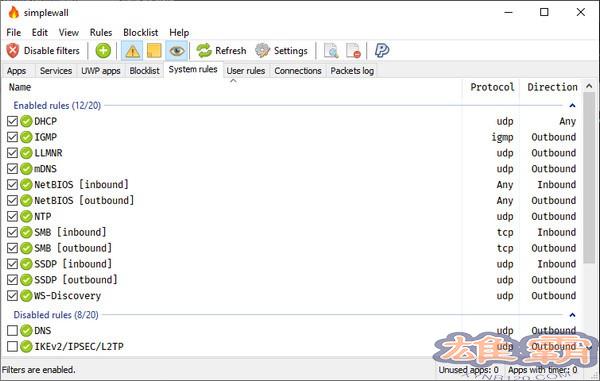
功能介绍
简单便携,无需安装;
支持32位和64位系统;
没有烦人的弹出提示;
支持任务栏提醒;
支持恶意软件检测;
自由和开放源码软件;
多语言本地化支持;
支持IP v4/IPv6;;
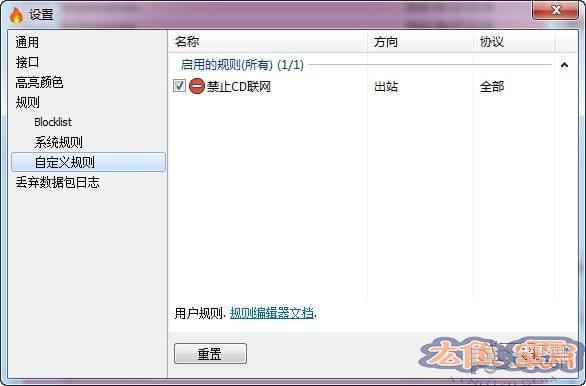
施用方式
1.下载解压后运行simplewall程序。当您第一次打开防火墙时,默认情况下不会启用防火墙(状态栏中的图标是灰色的)。单击下面的“未过滤”按钮以启用防火墙;
个人建议使用白名单模式,只允许通过审核的程序出站,这样非白名单的程序全部禁止联网。
2.防火墙一启动,就会不断弹出程序联网的提示。这时候你可以根据自己的需求设置哪些程序可以联网,哪些程序可以屏蔽,比如qq(包括一系列QQ安全进程),浏览器,旺旺等必须联网的程序必须允许联网。但有些软件,比如拍脑袋的图片浏览器,知道你不需要连接网络,就直接阻止了(当然,可能它只是想升级或者验证,其实我只是想安安静静的用一个软件)。
建议您在点击允许或阻止时,也要查看下面的“关闭此程序的通知”,这样以后程序执行同样的动作时就不会再被询问了。
当然,不小心选错了也没关系。您也可以稍后在simplewall程序中修改它。
3.设置好所有要弹出的消息后,你就可以清楚地看到哪些程序被允许连接互联网,哪些程序被阻止连接互联网(通常允许的程序显示在上半部分,被阻止的程序显示在下半部分)。
还可以将鼠标悬停在程序上,可以看到程序的路径,从而判断自己允许的程序是否正确。如果改成禁止联网,只要去掉前面的勾,它就会自动跑到屏蔽区。从阻止到允许的转变也是如此。
需要注意的事项
1.不建议检查用户定义的规则。如果选中,它将对所有程序生效(无论程序是否在白名单上)。如果不勾选,程序可以精细设置。
2.精细设置方法:在窗口中右键单击程序,选择“设置”,勾选相应的自定义规则。勾选后,程序会匹配相应的自定义规则,达到“程序+地址/协议/端口”精细过滤。已在设置中勾选的自定义规则(对所有程序有效)无需在程序设置中选择。
3.系统进程不需要联网;通用软件升级程序不联网。杀毒软件的升级程序建议联网。
更新日志
增加了命令行短选项。
使用托盘图标的guid
更新了项目SDK。
修复了hidpi监视器上的工具列故障(问题#950)。
支持不同dpi的固定多显示器
固定安装程序创建未使用的文件。
修复了内部错误。
simplewall(进程监控工具)相关下载
- 查看详情Remote Process Explorer简体2023-10-07
- 查看详情内核进程启动监控器简体2023-10-03
- 查看详情金山进程管理器简体2023-09-29
- 查看详情Mz Vista Force简体2023-09-29
- 查看详情Win11右键菜单还原工具简体2023-09-23
- 查看详情 Remote Process Explorer 简体 2023-10-07
- 查看详情 内核进程启动监控器 简体中文 2023-10-03
- 查看详情 金山进程管理器 简体 2023-09-29
- 查看详情 Mz Vista Force 简体中文 2023-09-29
- 查看详情 Win11右键菜单还原工具 简体 2023-09-23
- 查看详情 百事服务助手(适用于网吧宾馆) 简体中文 2023-10-13
- 查看详情 taskman.exe 简体 2023-10-13
- 查看详情 uWDF.exe 简体 2023-10-13
















